Sådan stopper du discord fra at åbne ved opstart i 2022
Discord er uden tvivl en sjov app, hvor du kan komme sammen med andre medlemmer, der har lignende interesser. Spillere, der bruger Discord, åbner ofte deres bærbare/pc bare for at bruge denne app. Men nogle andre mennesker, som mig, bruger Discord ret sjældent. Og det er derfor, det er frustrerende for os, når Discord automatisk starter sig selv, når du tænder vores Windows PC/Mac. Og det bliver mere frustrerende, når man ikke ved, hvordan man forhindrer det i at ske.
Derfor har vi lavet denne artikel, hvor vi lærer dig, hvordan du kan stoppe Discord i at åbne ved opstart automatisk. Og vi viser dig, hvordan du gør det både PC (Windows) og Mac. Så lad os få det her i gang.
Læs mere om Discord: Sådan ændres kaldenavn på Discord
Indhold
Metoder til at deaktivere discord fra åbning ved opstart
Dybest set er der to måder du kan følge for at få Discord til ikke at åbne ved opstart.
1. Ved at bruge Discord-appen: Du kan meget nemt deaktivere selvstartsfunktionen i Discord ved at bruge selve Discord-appen. Dette er dog kun muligt, hvis du bruger Discord-appen på Windows, som denne funktion er ikke tilgængelig for Discord-appen til valmue.
2. Fra din Windows PC/Mac-indstillinger: Denne metode kan bruges til at deaktivere ikke kun Discord, men alle apps fra at åbne ved opstart. Men denne metode er anderledes for Windows 10, og såvel som for Mac-brugere. Men bare rolig, for vi skal forklare det hele.
Slå automatisk start fra fra Discord-appen [Kun Windows]
1. Start Discord desktop-appen på din Windows-pc.
2. Klik nu på Indstillinger/tandhjul ikon for at åbne brugerindstillingerne.
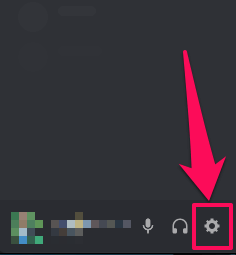
3. Rul derefter ned indstillingsmulighederne i venstre side af skærmen for at finde Windows-indstillinger mulighed. Klik nu på den.
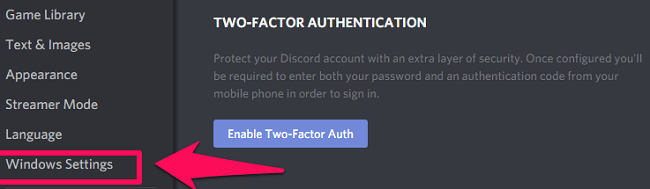
4. Til sidst skal du i Windows-indstillingerne skifte til Åbn Discord skifte til OFF. Dette vil være nok til at forhindre Discord i at åbne ved opstart på Windows.
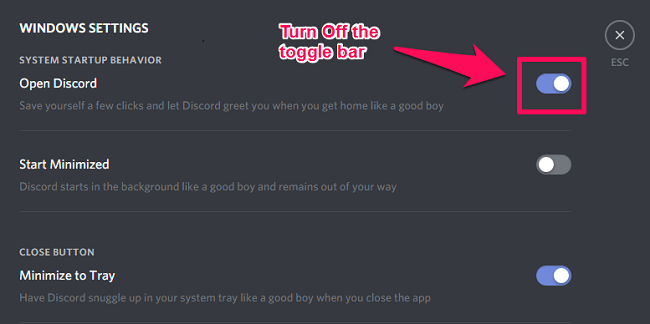
Stop Discord fra at starte automatisk fra pc/Mac-indstillinger
Trinnene til at deaktivere Discord ved opstart er forskellige for Windows 7, 8, 10 og til Mac. Så du kan følge trinene i henhold til det operativsystem, du bruger.
Bemærk: Du vil ikke se Discord-indstillingen i de metoder, der er diskuteret nedenfor Windows hvis du allerede har slået autostart fra fra Discord-appen.
Windows 10 (eller 8)
På Windows 10 (eller 8) skal du udføre ovenstående procedure ved hjælp af Task Manager.
1. Åbn Task Manager på din pc ved hjælp af Ctrl + Alt + Delete tastekombination. Eller du kan bare højreklikke på proceslinjen og derefter vælge Task Manager.
2. Når du er i opgavehåndteringen, skal du klikke på Flere detaljer i nederste venstre hjørne.
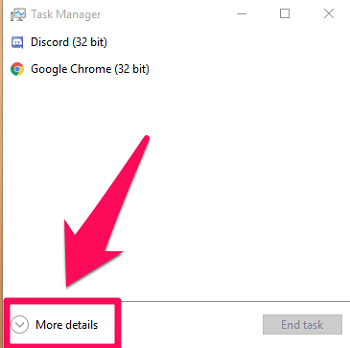
3. Gå derefter til Startup fanen for at se listen over alle de apps, der automatisk starter ved opstart.
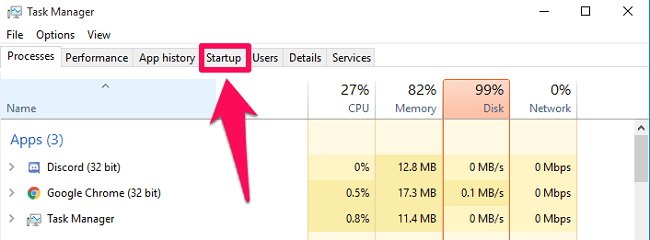
4. Vælg på listen Discord app, og klik derefter på Deaktiver mulighed i nederste højre hjørne af managerskærmen.
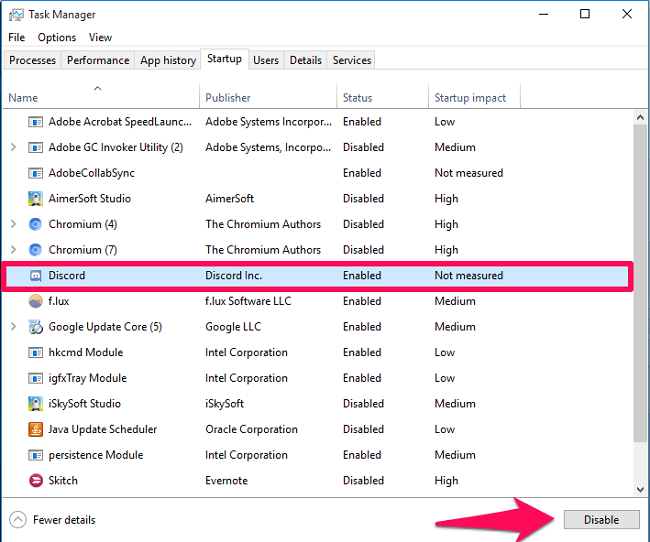
Windows 7
1. Klik på startmenuen og skriv ‘MSConfig’ i søgefeltet. Start derefter systemkonfiguration ca.
2. Nu, mens du er på appen, skal du klikke på Startup fane.

3. På opstartsfanen vil du se en liste over alle startelementerne. Næste, fjerne markeringen i Discord app, og klik derefter på Indløs. (Bemærk: Du kan også fjerne markeringen af andre apps sammen med Discord-appen, hvis du ønsker det.)
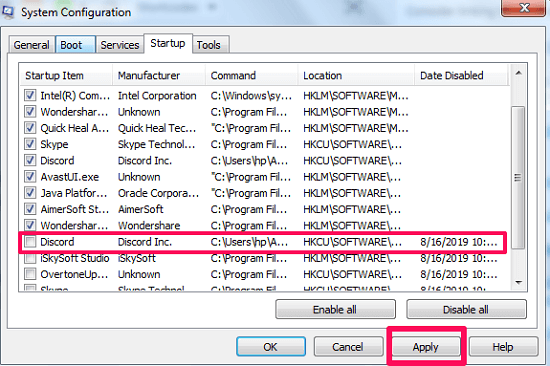
4. Til sidst skal du genstarte din pc for at afspejle de ændringer, du lige har foretaget. Og når du genstarter, vil du se, at Discord-appen ikke starter af sig selv.
valmue
1. På Mac skal du først gå til Apple-menuen ved at klikke på Apple-ikonet i øverste venstre hjørne af skærmen. Vælg fra menuen Systemindstillinger …
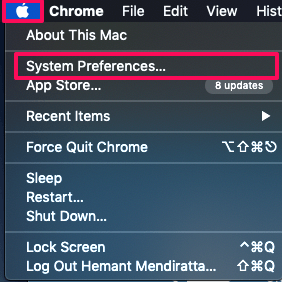
2. Klik derefter på fra den præsenterede liste over muligheder Brugere & grupper.
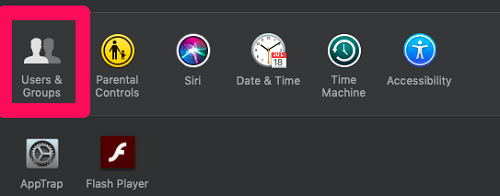
3. Gå nu til indstillingen Brugere og grupper Log ind-emner fane.
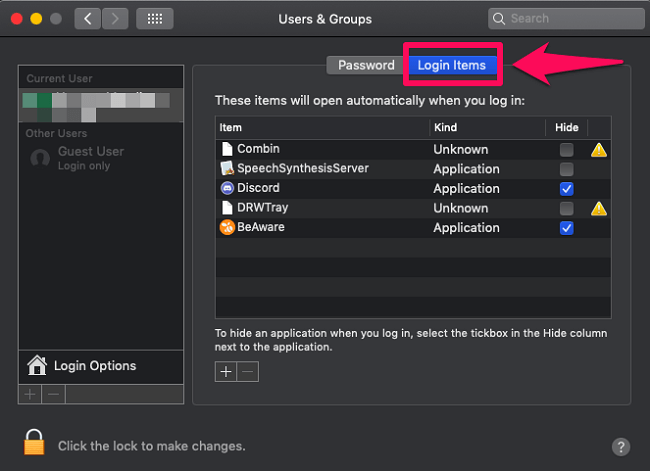
4. Fra fanen Login-elementer, vælg Discord og klik derefter på minus (-) .
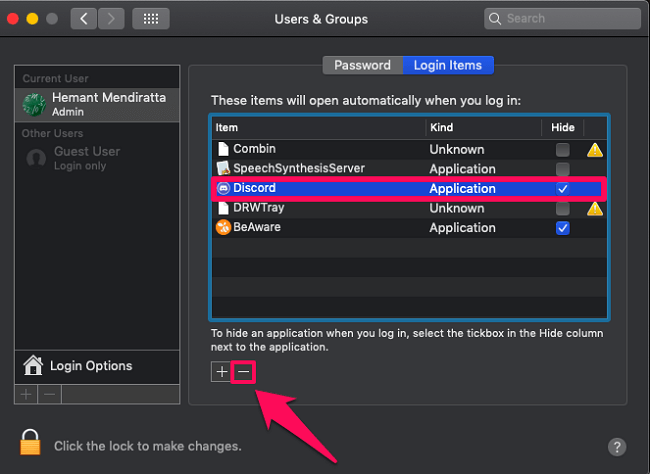
Det er det. Nu vil Discord-appen stoppe med at bekymre dig, hver gang du starter dit system.
Genvejsmetode til Mac
Der er en genvejsmetode til at forhindre Discord i at åbne ved opstart på Mac. Bare følg disse trin og få denne ting gjort på få sekunder.
1. Først, højreklik på Discord-appen ikon på proceslinjen.
2. Klik nu på Indstillinger og så fjerne markeringen i Åbn ved log ind mulighed for at deaktivere autostart-funktionen i Discord.
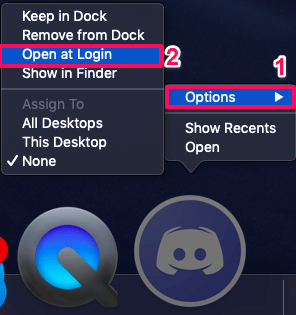
Læs mere om Discord: Sådan tilføjer du roller på discord
Indpakning op
Seeing apps som Discord at åbne op på egen hånd hver gang du starter dit system er virkelig frustrerende. Så du kan nu deaktivere autostart-funktionen i Discord enten gennem Discord desktop-appen eller ved at ændre dine pc/Mac-indstillinger. Ved at ændre dit systems indstillinger kan du dog slå autostartfunktionen fra for alle apps, hvis du vil.
Seneste Artikler